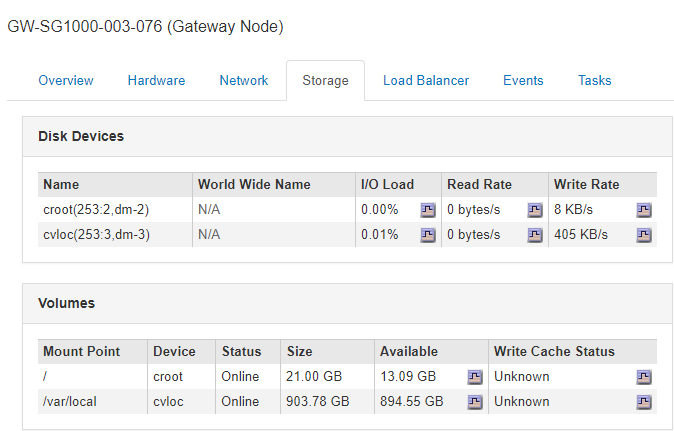Affichage des informations sur les nœuds d'administration de l'appliance et les nœuds de passerelle
 Suggérer des modifications
Suggérer des modifications


La page nœuds répertorie les informations relatives à l'état des services et à toutes les ressources de calcul, de périphérique de disque et de réseau pour chaque appliance de services utilisée pour un nœud d'administration ou un nœud de passerelle. Vous pouvez également afficher la mémoire, le matériel de stockage, les ressources réseau, les interfaces réseau, les adresses réseau, et recevoir et transmettre des données.
-
Sur la page nœuds, sélectionnez un nœud d'administration d'appliance ou un nœud de passerelle d'appliance.
-
Sélectionnez vue d'ensemble.
Le tableau informations sur le nœud de l'onglet vue d'ensemble affiche l'ID et le nom du nœud, le type de nœud, la version logicielle installée et les adresses IP associées au nœud. La colonne interface contient le nom de l'interface, comme suit :
-
Adllb et adlli : affiché si la liaison actif/sauvegarde est utilisée pour l'interface réseau d'administration
-
Eth : réseau Grid, réseau Admin ou réseau client.
-
Hic : un des ports physiques 10, 25 ou 100 GbE de l'appareil. Ces ports peuvent être liés ensemble et connectés au réseau StorageGRID Grid Network (eth0) et au réseau client (eth2).
-
mtc : l'un des ports physiques 1 GbE de l'appareil, qui peut être lié ou aliasé et connecté au réseau d'administration StorageGRID (eth1).
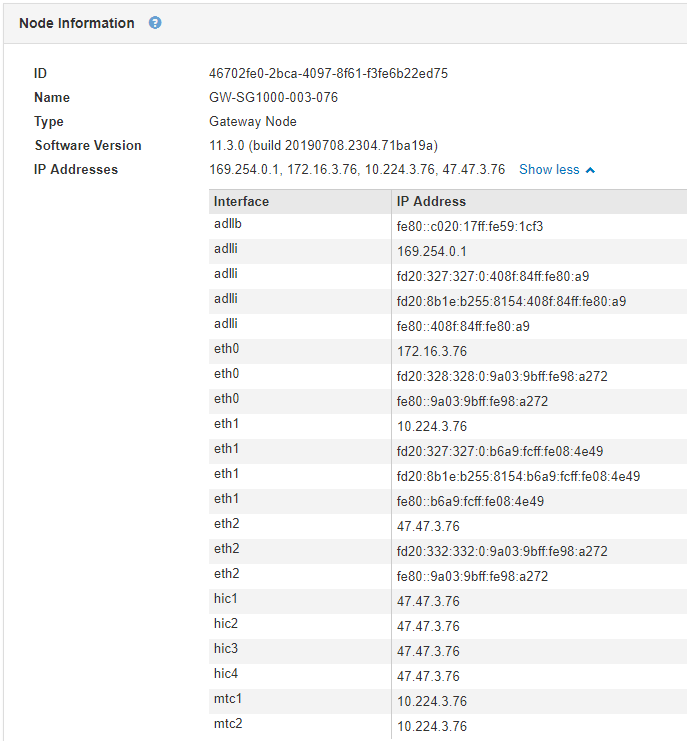
-
-
Sélectionnez matériel pour plus d'informations sur l'appareil.
-
Affichez les graphiques d'utilisation de l'UC et de la mémoire pour déterminer les pourcentages d'utilisation de l'UC et de la mémoire au fil du temps. Pour afficher un intervalle de temps différent, sélectionnez l'une des commandes au-dessus du graphique ou du graphique. Vous pouvez afficher les informations disponibles pour les intervalles de 1 heure, 1 jour, 1 semaine ou 1 mois. Vous pouvez également définir un intervalle personnalisé, qui vous permet de spécifier des plages de date et d'heure.
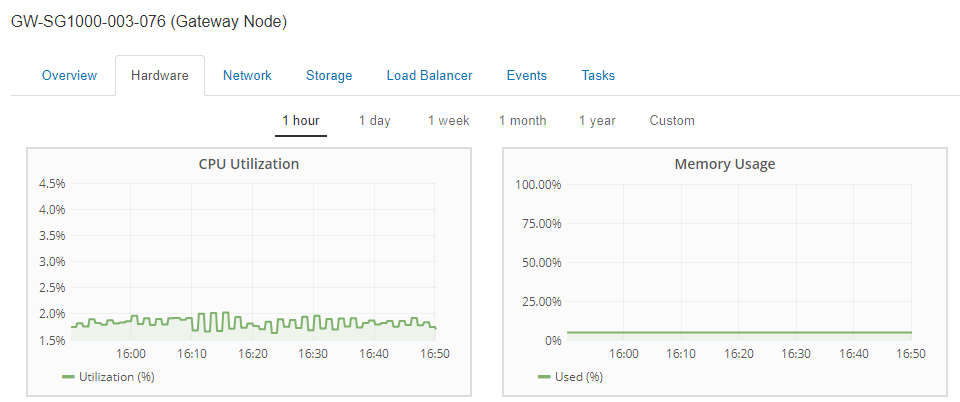
-
Faites défiler vers le bas pour afficher le tableau des composants de l'appareil. Ce tableau contient des informations telles que le nom du modèle, le numéro de série, la version du micrologiciel du contrôleur et l'état de chaque composant.
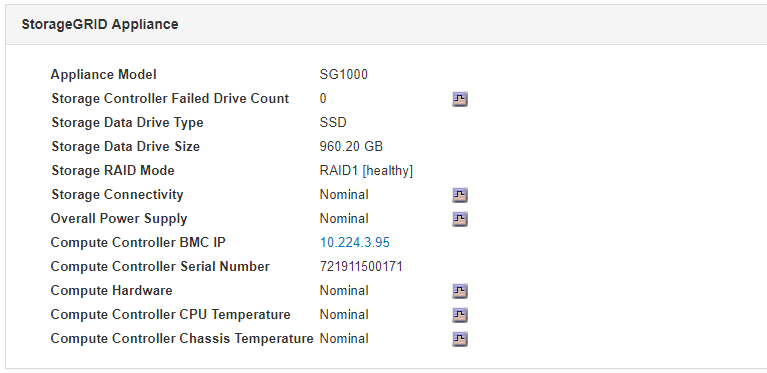
Dans la table Appliance Description Modèle de type appliance
Numéro de modèle de cette appliance StorageGRID.
Nombre de disques défaillants du contrôleur de stockage
Nombre de disques qui ne sont pas optimaux.
Type de disque de données de stockage
Type de disque dur de l'appliance, par exemple HDD (disque dur) ou SSD (disque SSD).
Taille du disque de données de stockage
Capacité totale comprenant tous les disques de données de l'appliance.
Mode de stockage RAID
Mode RAID de l'appareil.
Bloc d'alimentation général
L'état de toutes les alimentations de l'appareil.
IP BMC du contrôleur de calcul
Adresse IP du port du contrôleur de gestion de la carte mère (BMC) dans le contrôleur de calcul. Vous pouvez utiliser cette adresse IP pour vous connecter à l'interface BMC afin de surveiller et de diagnostiquer le matériel de l'appliance.
Ce champ ne s'affiche pas pour les modèles d'appliance qui ne contiennent pas de BMC.
Numéro de série du contrôleur de calcul
Numéro de série du contrôleur de calcul.
Matériel de calcul
L'état du matériel du contrôleur de calcul.
Température du processeur du contrôleur de calcul
L'état de température de l'UC du contrôleur de calcul.
Température du châssis du contrôleur de calcul
État de température du contrôleur de calcul.
-
Confirmer que tous les États sont « nominaux ».
Si un statut n'est pas « nominal », passez en revue les alertes en cours.
-
-
Sélectionnez réseau pour afficher les informations de chaque réseau.
Le graphique trafic réseau fournit un récapitulatif du trafic réseau global.
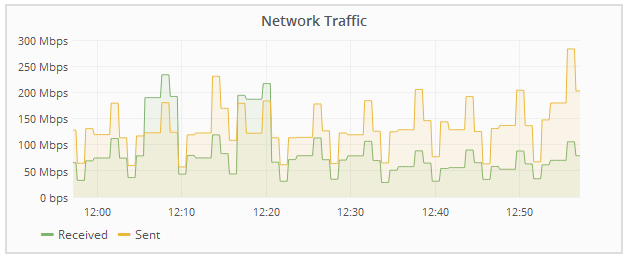
-
Consultez la section interfaces réseau.
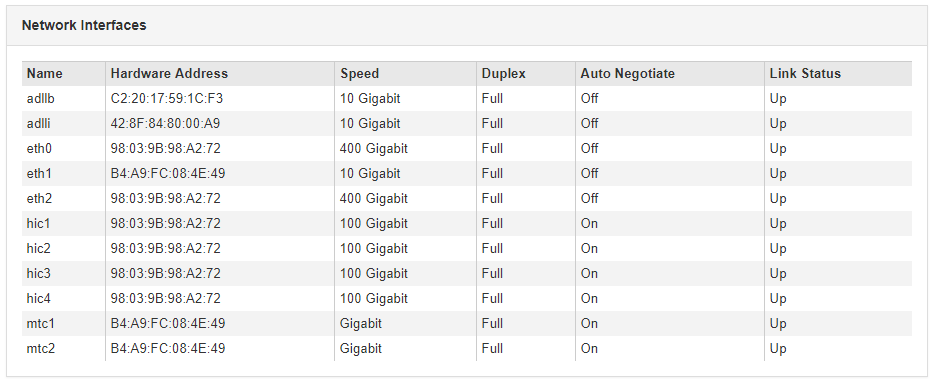
Utilisez le tableau suivant avec les valeurs de la colonne Speed du tableau interfaces réseau pour déterminer si les quatre ports réseau 40/100-GbE de l'appliance ont été configurés pour utiliser le mode actif/sauvegarde ou le mode LACP.
Les valeurs indiquées dans le tableau supposent que les quatre liens sont utilisés. Mode de liaison Mode du lien Vitesse de la liaison HIC individuelle (hic 1, hi2, hic 3, hic 4) Vitesse réseau prévue pour la grille/le client (eth0, eth2) Agrégat
LACP
100
400
Fixe
LACP
100
200
Fixe
Actif/sauvegarde
100
100
Agrégat
LACP
40
160
Fixe
LACP
40
80
Fixe
Actif/sauvegarde
40
40
-
Passez en revue la section communication réseau.
Les tableaux de réception et de transmission indiquent le nombre d'octets et de paquets reçus et envoyés sur chaque réseau ainsi que d'autres mesures de réception et de transmission.
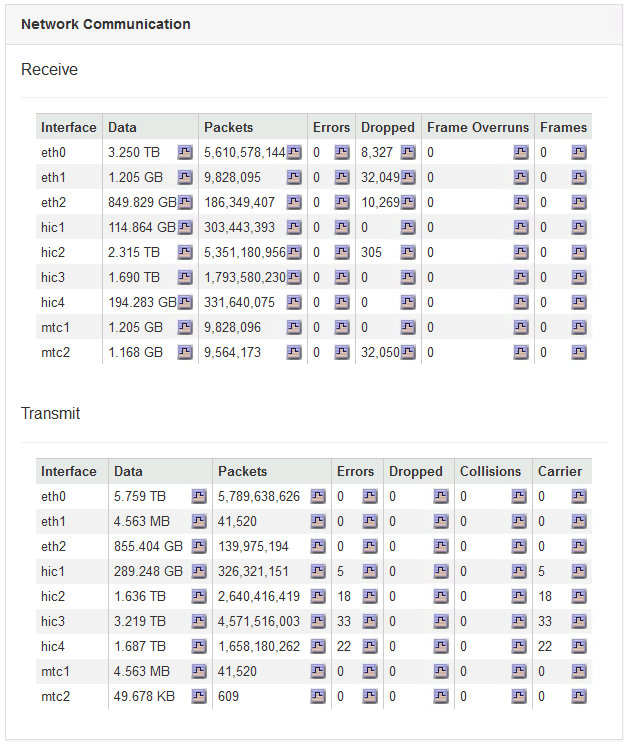
-
-
Sélectionnez Storage pour afficher des informations sur les unités de disque et les volumes de l'appliance de services.